Si d'aventure vous préférez enchaîner deux chants particuliers, c'est-à-dire passer de la dernière strophe du premier chant à la première strophe du deuxième, sans passer par une diapositive de fond noir, ajustez le mode d'enchaînement du premier chant comme le décrit la copie d'écran ci-dessous :
* VideoPsalm utilise le style de base pour afficher la diapositive qui s'intercale automatiquement entre deux chants.
Le style de base a normalement un fond uni noir.
Vous pouvez facilement configurer le style de cette diapositive, par exemple avec un fond blanc ou une image.
Cependant, il est recommandé d'utiliser le fond noir, car il simule l'extinction du vidéoprojecteur entre deux chants.
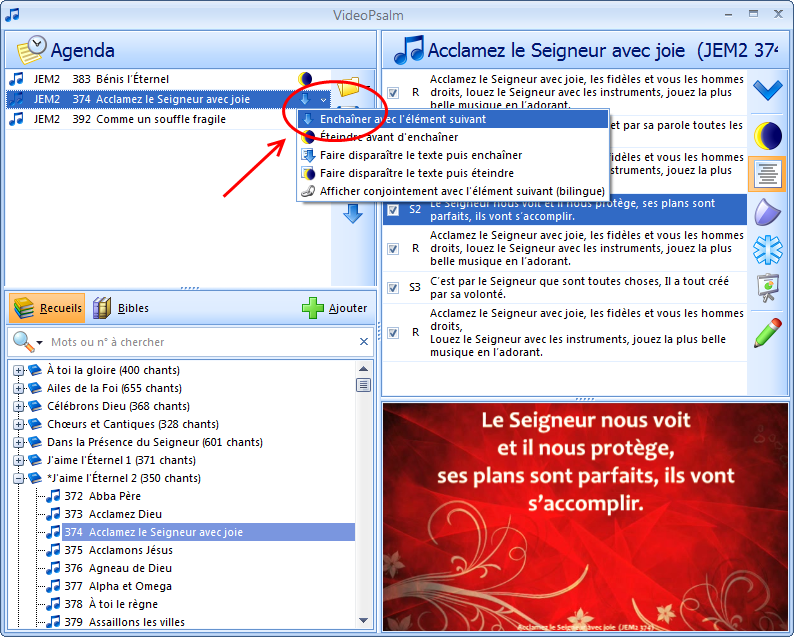
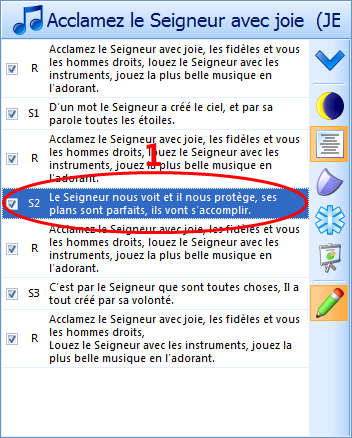
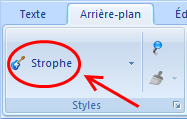

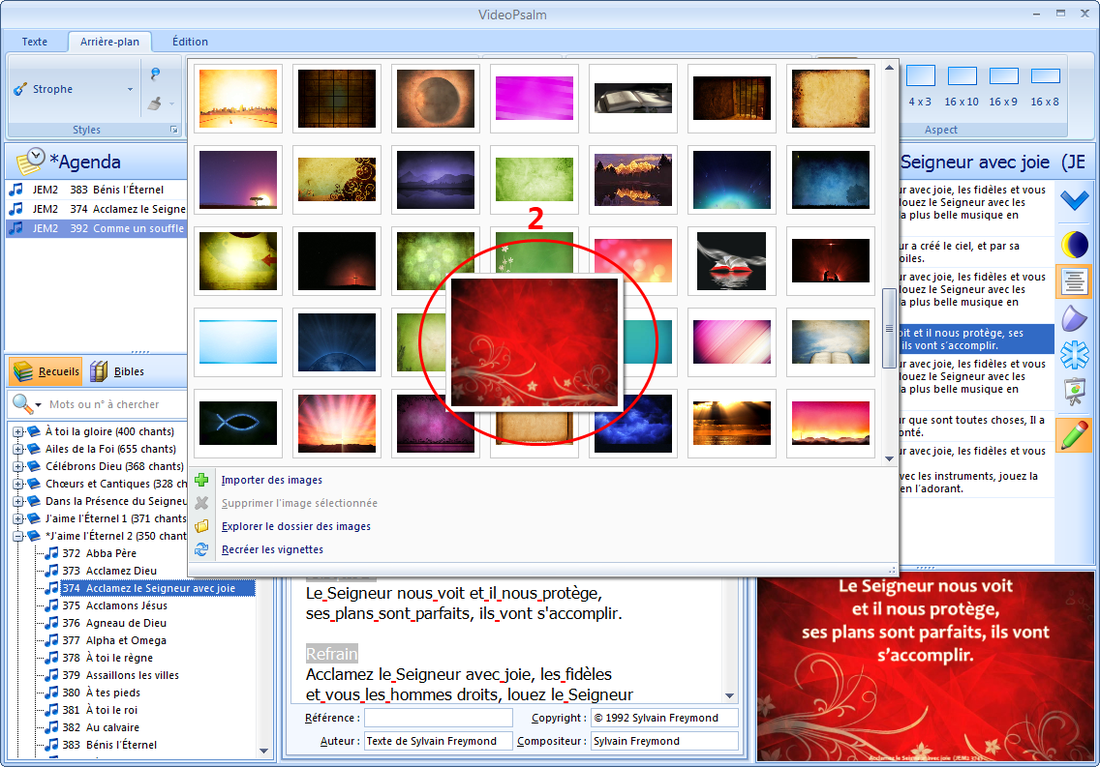
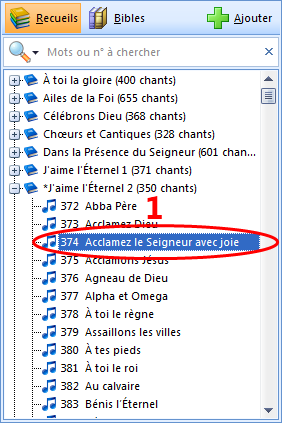
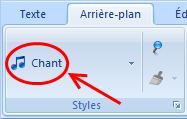
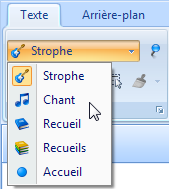
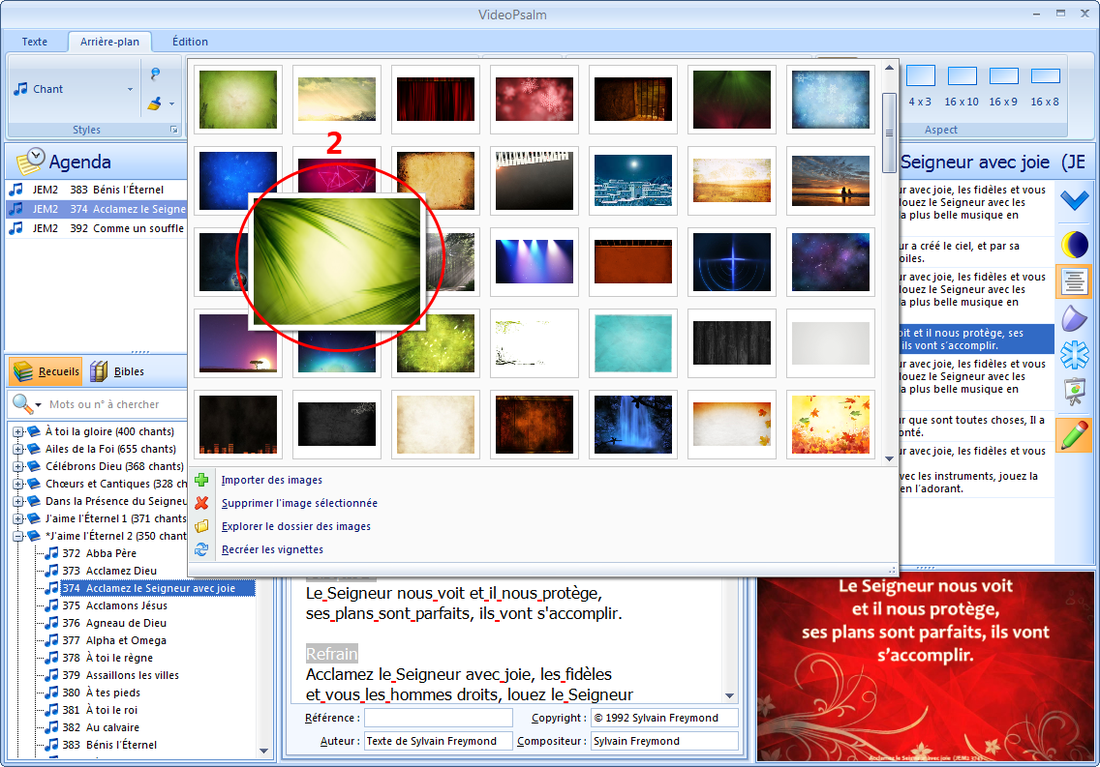
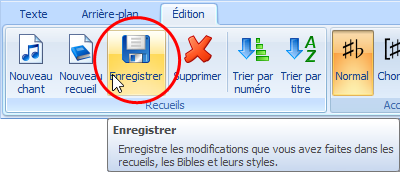
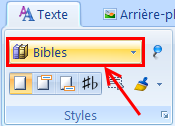

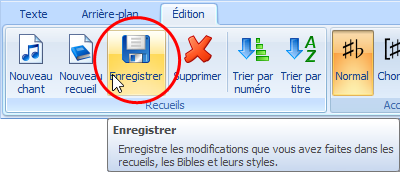
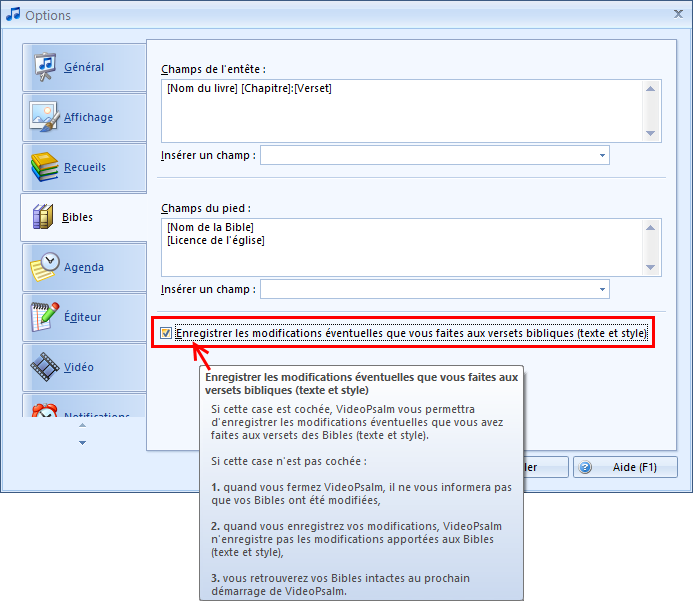
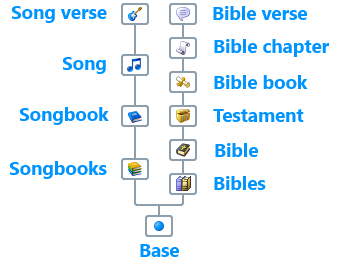
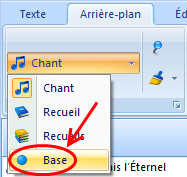
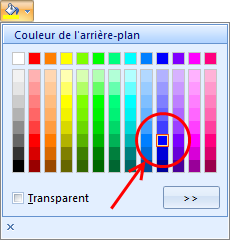
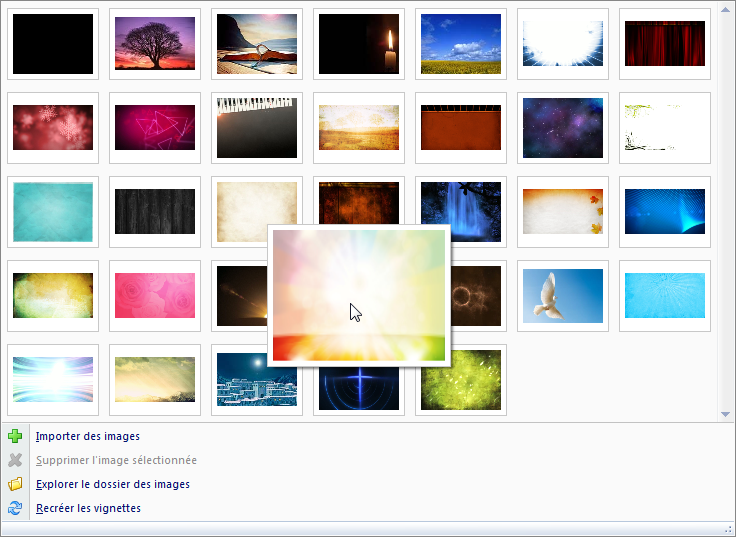
 Flux RSS
Flux RSS
